Функции като предварително планиране на публикации, управление на множество акаунти от един контролен център и проследяване на ефективността в детайли правят Hootsuite мечтата на всеки мениджър на социални медии. Тази мечта обаче може бързо да се срине, след като платформата не успее да публикува в Instagram.

За щастие ще разберете, че е възникнала грешка директно от Hootsuite, а не от липсваща снимка, видеоклип или въртележка във вашата емисия. След като го направите, можете да отстраните проблема и да намерите решение със съветите и триковете, включени в тази статия.
Защо Hootsuite не успява да публикува в Instagram
Потребителите на Hootsuite, които искат да публикуват директно в Instagram, ще трябва да използват функция, наречена Composer. Това е мястото, където ще се покаже грешка при публикуване, ако публикацията ви не успее да премине.
За тези, които планират публикации, Hootsuite Planner е подходящото място. Ако съдържанието ви в Instagram не успее да бъде публикувано, след като настъпи времето за публикуване, ще получите известие по имейл. Посетете Planner и ще видите защо публикацията ви не успя да бъде публикувана (потърсете заглавието в червено).
Оттам можете да видите грешката при публикуване и препоръките на Hootsuite как да продължите. За да сте сигурни, че няма да се налага често да преминавате през тази караница, вижте списъка с най-често срещаните грешки при публикуване и помислете за оптимизиране на бъдещото си съдържание, за да ги избегнете.
Вашият акаунт в Instagram е прекъснат
Подобно на повечето социални медийни платформи, Instagram постоянно преминава през актуализации. Понякога тези актуализации могат да объркат интеграциите на платформата, което води до прекъсване на връзката й с Hootsuite. И ако акаунтът ви в Instagram е прекъснат, вашите публикации няма къде да отидат.
За щастие има лесно решение – свържете отново своя акаунт в Instagram към Hootsuite.
- Посетете раздела „Моят профил“ в горния десен ъгъл.

- Отидете до опцията „Повторно свързване на социални акаунти“.
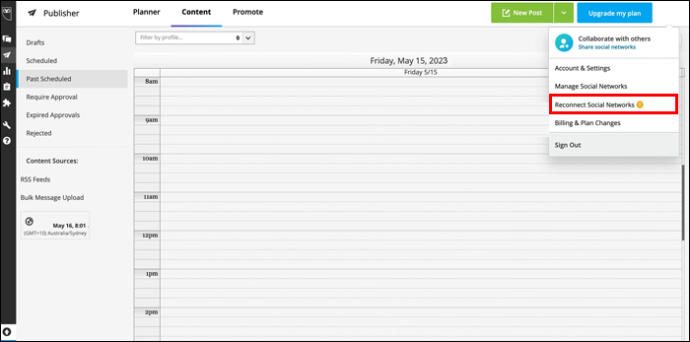
- Намерете своя акаунт в Instagram.
- Изберете опцията „Повторно свързване“.
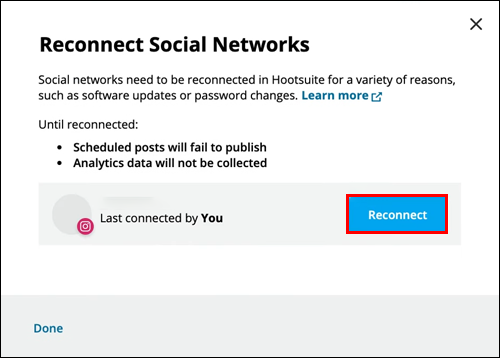
- Въведете вашето потребителско име и парола за Instagram.
Вашият акаунт в Instagram е неактивен или ограничен
Само защото акаунтът ви в Instagram е правилно свързан с Hootsuite, това не означава, че ще можете да публикувате в него безпроблемно. Особено ако акаунтът ви в Instagram е бил ограничен от платформата на социалните медии. Такова ограничение може да е резултат от дълъг период на бездействие или нарушение на Instagram Условия за ползване , сред много неща.
Какъвто и да е случаят, няма смисъл да гадаете, когато можете да идентифицирате проблема с няколко кликвания. Прегледайте получените имейли и потърсете имейл от Instagram. Там трябва да можете да видите какво ви пречи да публикувате в платформата. Разрешете проблема и ще се върнете към публикуване през Hootsuite за нула време.
как да премахнете празна страница в Word
Instagram временно ограничава достъпа ви
Оказва се, че в крайна сметка може да има твърде много добри неща. Е, поне според Instagram. Публикувайте твърде много или предприемайте твърде много действия за сравнително кратък период от време и може да бъде наложено ограничение на вашия акаунт в Instagram. Тъй като платформата не е особено любезна за тези лимити, най-безопасният ви залог е да й дадете известно време (поне 24 часа) и да проверите дали лимитът е премахнат.
Настройката на страницата е незавършена за публикуване
Ако видите тази грешка във вашия Composer или Planner, това означава, че Hootsuite няма необходимите разрешения да публикува в Instagram от ваше име. Това може да се случи, когато настройката на вашия акаунт се промени след добавянето му към Hootsuite.
Ето как да коригирате този проблем:
- Отидете в раздела „Моят профил“ в долния ляв ъгъл на екрана.
- Отидете до опцията „Управление на акаунти и екипи“.
- Намерете проблемния акаунт в Instagram под „Частни социални акаунти“.
- Отидете на „Настройки на профила“.
- Изберете опцията „Повторно свързване с Instagram“.
- Въведете вашето потребителско име и парола за Instagram.
- Одобрете следните подкани за разрешение, за да завършите действието.
Други изисквания за директно публикуване в Hootsuite включват следното:
- Имате бизнес профил в Instagram.
- Профилът в Instagram е свързан със страница във Facebook.
- Вие сте администратор или редактор на свързаната Facebook страница.
Всички тези критерии трябва да бъдат изпълнени, за да може Hootsuite да публикува директно в Instagram. В противен случай повторното свързване на вашия акаунт в Instagram няма да помогне много за проблема ви с публикуването.
Вашият профил в Instagram няма достъп до директно публикуване
Има три типа профили в Instagram:
- Лична
- Бизнес
- Създател
За целите на тази статия ще се съсредоточим върху последните две.
С бизнес профил Hootsuite ще ви предостави пълен достъп до всички свои функции в Instagram. Публикувайте вашите публикации директно или ги планирайте за по-късно; от теб зависи.
Профилът на Creator обаче не ви дава толкова свобода. А именно, потребителите с този тип профил в Instagram не могат да използват функцията за директно публикуване в Hootsuite. Ако опитат, ще се срещнат с грешка.
Единственият начин да разрешите този проблем е да преобразувате акаунта си в Instagram в бизнес профил (и да го свържете към страница във Facebook).
- Стартирайте приложението Instagram.
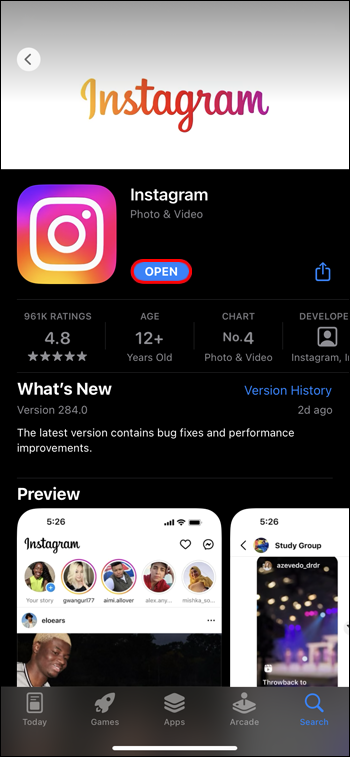
- Докоснете своя профил в долния десен ъгъл.
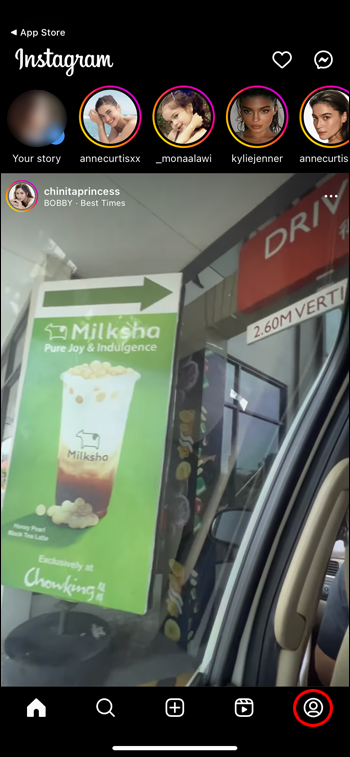
- Натиснете иконата на хамбургер в горния десен ъгъл, за да отворите менюто.
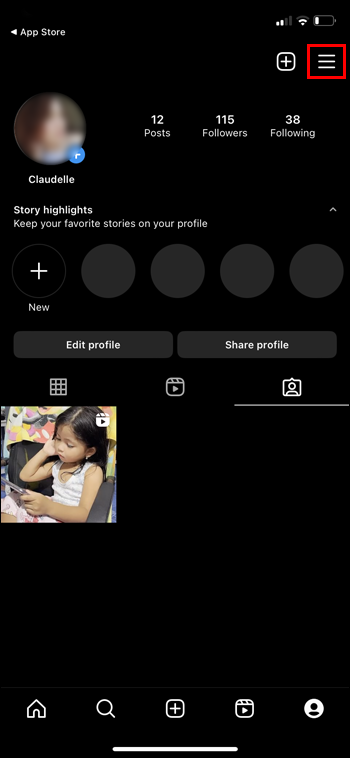
- Посетете „Настройки“.
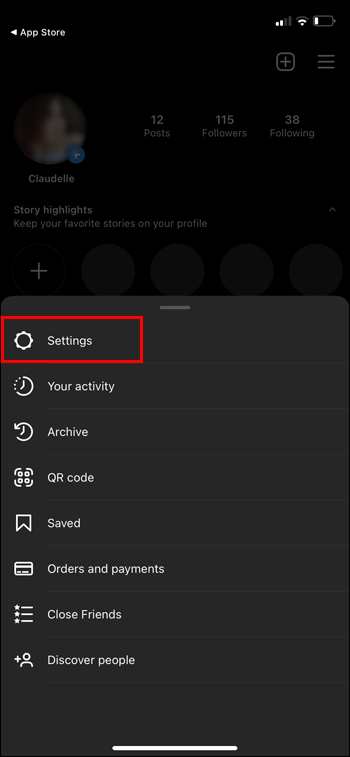
- Намерете опцията „Превключване на типа акаунт“ под „Акаунт“.
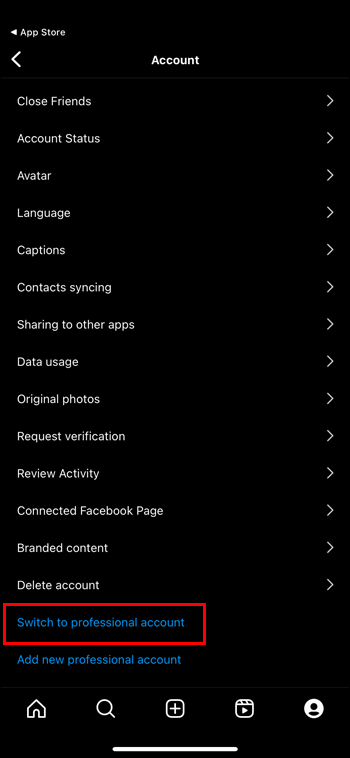
- Изберете опцията „Превключване към бизнес акаунт“.
- Докоснете „Превключване“.
Изображението, което искате да публикувате, има неподдържано съотношение
Проблемът с Hootsuite и Instagram не е непременно в тяхната връзка. Може да е свързано и със съдържанието, което се опитвате да публикувате.
За да публикувате изображения в Instagram (като цяло, не само чрез Hootsuite), трябва да играете по конкретни правила. Едно от тези правила включва спазване на предварително определеното съотношение. Вашето изображение може да бъде квадратно или някъде между съотношенията 1,91:1 (пейзаж) и 4:5 (портрет).
Може да почувствате, че тези ограничения задушават креативността ви, но ако искате светът да види вашето изображение, трябва да го преоразмерите.
- Задръжте курсора на мишката върху миниатюрата на изображението.
- Изберете опцията „Редактиране на изображение“.
- Изберете една от дажбите на реколтата, разрешени в Instagram.
За да избегнете този проблем, направете необходимите корекции, преди да качите изображението в Instagram. Като алтернатива просто оставете Hootsuite да го направи вместо вас.
Ако превключите на „Публикуване чрез мобилно известие“ като метод за публикуване в Hootsuite, платформата ще коригира публикацията ви в Instagram вместо вас.
Вашата публикация в Instagram е дубликат
Това е друг проблем със съдържанието, който има лесна корекция – направете всяка публикация в Instagram уникална (или поне отделете дубликатите). Ако се опитате да публикувате идентично или почти идентично съдържание в Instagram многократно, платформата ще го маркира за нарушаване на Условия за ползване .
Възникна временна грешка
Понякога причината зад вашето съдържание да не се публикува в Instagram не е дълбоко вкоренена. Може просто да е временна липса на връзка. Ако видите съобщението, че е възникнала временна грешка, изчакайте няколко минути и опитайте да публикувате отново.
Ако проблемът продължава, Hootsuite може да има проблеми с публикуването като цяло. Проверете платформата страница за състояние за да видите дали е в ход безобразие. Ако да, единственото решение е да го изчакате.
има ли начин за четене на текстови съобщения онлайн verizon
Бързо решение
Не позволявайте грешка при публикуване да ви обезсърчи да откриете всички чудеса на използването на Hootsuite за управление на социални медии. Какъвто и да е проблемът, можете да намерите решение в нашия списък. Може да се наложи да изчакате малко или да промените настройките си тук и там, но ще се върнете към публикуването в Instagram за нула време.
Използвате ли Hootsuite за управление на социални медии? Коя е любимата ви функция? Уведомете ни в секцията за коментари по-долу.









